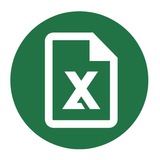Проверка данных на ошибки
Excel может предотвратить допущение ошибок и ограничить некорректные действия.
Например, вы можете установить строгий список поставщиков и запретить ввод информации о других. Также вы можете настроить напоминание о том, что идентификационный код должен содержать определенное количество символов.
Для доступа к функции Проверка данных, перейдите на вкладку Данные.
Excel может предотвратить допущение ошибок и ограничить некорректные действия.
Например, вы можете установить строгий список поставщиков и запретить ввод информации о других. Также вы можете настроить напоминание о том, что идентификационный код должен содержать определенное количество символов.
Для доступа к функции Проверка данных, перейдите на вкладку Данные.
Media is too big
VIEW IN TELEGRAM
Самые частые проблемы при работе в Excel
В этом ролике автор подробно разберет 10 самых частых проблем, о которых стоит знать, как начинающему, так и продвинутому пользователю Excel.
00:00 Вступление
00:41 Как посчитать в Excel
02:54 Операции с датами и числами
04:38 Объединенные ячейки
05:59 Удаление структуры
09:33 Анализ больших таблиц
12:05 Смешанные данные
13:17 Удаление дубликатов
15:11 Ограничение по вводу
17:53 Защита данных
20:16 Работа с цветом
22:53 Заключение
Смотреть это видео на youtube: youtu.be/_PusOXpYVoE
В этом ролике автор подробно разберет 10 самых частых проблем, о которых стоит знать, как начинающему, так и продвинутому пользователю Excel.
00:00 Вступление
00:41 Как посчитать в Excel
02:54 Операции с датами и числами
04:38 Объединенные ячейки
05:59 Удаление структуры
09:33 Анализ больших таблиц
12:05 Смешанные данные
13:17 Удаление дубликатов
15:11 Ограничение по вводу
17:53 Защита данных
20:16 Работа с цветом
22:53 Заключение
Смотреть это видео на youtube: youtu.be/_PusOXpYVoE
Как обрезать изображение по кругу?
При оформлении некоторых документов будет уместна обрезка изображений по кругу или любой другой фигуре.
Чтобы это реализовать, выберите нужную картинку и перейдите в раздел Формат → Обрезать → Обрезать по фигуре.
В появившемся меню вы сможете выбрать фигуру, по которой необходимо выполнять обрезку. Все пропорции при этом будут сохранены.
При оформлении некоторых документов будет уместна обрезка изображений по кругу или любой другой фигуре.
Чтобы это реализовать, выберите нужную картинку и перейдите в раздел Формат → Обрезать → Обрезать по фигуре.
В появившемся меню вы сможете выбрать фигуру, по которой необходимо выполнять обрезку. Все пропорции при этом будут сохранены.
Небольшой лайфхак при работе с листами
Для удобства поиска важного листа с информацией, вы можете изменить цвет его ярлычка.
Для этого щелкните правой кнопкой мыши по ярлычку листа и выберите соответствующую команду.
Для удобства поиска важного листа с информацией, вы можете изменить цвет его ярлычка.
Для этого щелкните правой кнопкой мыши по ярлычку листа и выберите соответствующую команду.
Media is too big
VIEW IN TELEGRAM
Как сделать сводную таблицу в Excel?
Сводная таблица является одним из главных и самых полезных инструментов Excel для обработки и структурирования больших объемов данных.
В данном видео автор рассматривает несколько примеров построения сводных таблиц, разбирает как ее создавать, обновлять и настраивать внешний вид для улучшения визуализации.
Смотреть это видео на youtube: youtu.be/TfrFK2KQZe4
Сводная таблица является одним из главных и самых полезных инструментов Excel для обработки и структурирования больших объемов данных.
В данном видео автор рассматривает несколько примеров построения сводных таблиц, разбирает как ее создавать, обновлять и настраивать внешний вид для улучшения визуализации.
Смотреть это видео на youtube: youtu.be/TfrFK2KQZe4
Функция СЧЁТЕСЛИ (COUNTIF)
СЧЁТЕСЛИ позволяет подсчитать количество ячеек, соответствующих указанному условию.
• Критерий — условие, определяющее какие ячейки нужно подсчитать. Условие должно быть в виде числа, ссылки на ячейку, выражения и т.д.
Пример использования:
Предположим у нас есть данные по продажам продуктов в магазине.
Подсчитаем количество категорий продуктов, относящихся отдельно к овощам и фруктам (критерий №1 в нашем примере).
В качестве диапазона выбираем ячейки A2:A13 (категория продукта) и задаем критерий подсчета F3 («Овощи»).
СЧЁТЕСЛИ позволяет подсчитать количество ячеек, соответствующих указанному условию.
СЧЁТЕСЛИ(диапазон; критерий)
• Диапазон — диапазон ячеек по которым необходимо выполнить подсчет;• Критерий — условие, определяющее какие ячейки нужно подсчитать. Условие должно быть в виде числа, ссылки на ячейку, выражения и т.д.
Пример использования:
Предположим у нас есть данные по продажам продуктов в магазине.
Подсчитаем количество категорий продуктов, относящихся отдельно к овощам и фруктам (критерий №1 в нашем примере).
В качестве диапазона выбираем ячейки A2:A13 (категория продукта) и задаем критерий подсчета F3 («Овощи»).
Media is too big
VIEW IN TELEGRAM
Условные функции с критериями
В этом ролике автор разбирает использование восьми функций Excel: СУММЕСЛИ, СУММЕСЛИМН, СРЗНАЧЕСЛИ, СРЗНАЧЕСЛИМН, СЧЁТЕСЛИ, СЧЁТЕСЛИМН, МАКСЕСЛИ, МИНЕСЛИ.
Эти функции объединены тем, что выполняют предопределенные действия (суммирование, вычисление среднего значения, подсчёт и нахождение минимального/максимального значения) над рядом значений на основе заданных критериев. Фактически, они являются комбинациями функции ЕСЛИ с одной из соответствующих основных функций.
Смотреть это видео на youtube: youtu.be/dec_S4ry9KQ
В этом ролике автор разбирает использование восьми функций Excel: СУММЕСЛИ, СУММЕСЛИМН, СРЗНАЧЕСЛИ, СРЗНАЧЕСЛИМН, СЧЁТЕСЛИ, СЧЁТЕСЛИМН, МАКСЕСЛИ, МИНЕСЛИ.
Эти функции объединены тем, что выполняют предопределенные действия (суммирование, вычисление среднего значения, подсчёт и нахождение минимального/максимального значения) над рядом значений на основе заданных критериев. Фактически, они являются комбинациями функции ЕСЛИ с одной из соответствующих основных функций.
Смотреть это видео на youtube: youtu.be/dec_S4ry9KQ
Функция МАКСЕСЛИ (MAXIFS)
МАКСЕСЛИ вместе с функцией МИНЕСЛИ были добавлены в 2016-й версии Excel, она возвращает максимальное значение из ячеек, соответствующих определенным условиям.
• Диапазон условия1 (обязательный аргумент) — набор ячеек, оцениваемых с помощью условия;
• Условие1 (обязательный аргумент) — условие, определяющее какие ячейки нужно оценить;
• Диапазон условия2, Условие2, ... (необязательный аргумент) — дополнительные диапазоны и условия для них, можно ввести до 126 пар.
Пример работы формулы приведен на картинке ниже.
МАКСЕСЛИ вместе с функцией МИНЕСЛИ были добавлены в 2016-й версии Excel, она возвращает максимальное значение из ячеек, соответствующих определенным условиям.
МАКСЕСЛИ(макс_диапазон; диапазон_условия1; условие1; [диапазон_условия2; условие2];…)
• Макс диапазон (обязательный аргумент) — диапазон ячеек, для которого определяется максимальное значение;• Диапазон условия1 (обязательный аргумент) — набор ячеек, оцениваемых с помощью условия;
• Условие1 (обязательный аргумент) — условие, определяющее какие ячейки нужно оценить;
• Диапазон условия2, Условие2, ... (необязательный аргумент) — дополнительные диапазоны и условия для них, можно ввести до 126 пар.
Пример работы формулы приведен на картинке ниже.
This media is not supported in your browser
VIEW IN TELEGRAM
Операции с листом
В этом видео автор подробно разбирает различные секреты и хитрости, связанные с управления листами в книге Excel.
Смотреть это видео на youtube: youtu.be/OjG8GZ_y_JI
В этом видео автор подробно разбирает различные секреты и хитрости, связанные с управления листами в книге Excel.
Смотреть это видео на youtube: youtu.be/OjG8GZ_y_JI
Как быстро перейти к нужному листу?
Когда количество рабочих листов в файле превышает 10, становится затруднительным ориентироваться среди них. Чтобы облегчить эту задачу, выполните следующие действия:
Шаг 1: Щелкните правой кнопкой мыши по любой из кнопок прокрутки листов, находящихся в левом нижнем углу экрана.
Шаг 2: Появится оглавление, которое позволит вам мгновенно перейти к нужному листу.
Когда количество рабочих листов в файле превышает 10, становится затруднительным ориентироваться среди них. Чтобы облегчить эту задачу, выполните следующие действия:
Шаг 1: Щелкните правой кнопкой мыши по любой из кнопок прокрутки листов, находящихся в левом нижнем углу экрана.
Шаг 2: Появится оглавление, которое позволит вам мгновенно перейти к нужному листу.
Media is too big
VIEW IN TELEGRAM
Основы оформления таблиц Excel
В этом видео автор коротко расскажет об основных приемах, которых следует придерживаться при оформлении таблиц.
00:33 Таблица на входе
02:55 Как правильно форматировать заголовок
04:25 Разбираемся, что важно отразить в таблице
06:30 Выделение ключевых данных
07:30 Фокусирование внимания
10:30 Как не надо делать
Смотреть это видео на youtube: youtu.be/9wncR5Dzes4
В этом видео автор коротко расскажет об основных приемах, которых следует придерживаться при оформлении таблиц.
00:33 Таблица на входе
02:55 Как правильно форматировать заголовок
04:25 Разбираемся, что важно отразить в таблице
06:30 Выделение ключевых данных
07:30 Фокусирование внимания
10:30 Как не надо делать
Смотреть это видео на youtube: youtu.be/9wncR5Dzes4
Как скопировать без нарушения форматов?
Вы, вероятно, знакомы с маркером автозаполнения в Excel - это тонкий чёрный крест в правом нижнем углу ячейки. Вы можете потянуть за него, чтобы скопировать содержимое ячейки или формулу на несколько других ячеек. Однако у этого метода есть недостаток: при таком копировании также копируется формат ячейки, что может нарушить дизайн таблицы.
Чтобы избежать этой проблемы, после того как вы потянули за чёрный крест, появится специальный смарт-тег в правом нижнем углу скопированной области. Если выбрать опцию Копировать только значения (Fill Without Formatting), то Excel скопирует вашу формулу без формата и не повредит оформление таблицы.
Вы, вероятно, знакомы с маркером автозаполнения в Excel - это тонкий чёрный крест в правом нижнем углу ячейки. Вы можете потянуть за него, чтобы скопировать содержимое ячейки или формулу на несколько других ячеек. Однако у этого метода есть недостаток: при таком копировании также копируется формат ячейки, что может нарушить дизайн таблицы.
Чтобы избежать этой проблемы, после того как вы потянули за чёрный крест, появится специальный смарт-тег в правом нижнем углу скопированной области. Если выбрать опцию Копировать только значения (Fill Without Formatting), то Excel скопирует вашу формулу без формата и не повредит оформление таблицы.
Создаешь макросы быстрее, чем Илон Маск запускает очередной Starship? Тогда забирай миллион!
Собирай свою команду и участвуй во Всероссийском Чемпионате Р7 офис по макросам. А если ты без команды — поможем её собрать!
Успей зарегистрироваться до 7 мая, пройди все задания, и уже в мае мы объявим победителей на очной защите проектов в Екатеринбурге.
Беги по ссылке, узнавай подробности и регистрируйся.
Реклама. АО "Р7". ИНН 5259019343. erid: 2VtzqxJ7xS6
Собирай свою команду и участвуй во Всероссийском Чемпионате Р7 офис по макросам. А если ты без команды — поможем её собрать!
Успей зарегистрироваться до 7 мая, пройди все задания, и уже в мае мы объявим победителей на очной защите проектов в Екатеринбурге.
Беги по ссылке, узнавай подробности и регистрируйся.
Реклама. АО "Р7". ИНН 5259019343. erid: 2VtzqxJ7xS6
Media is too big
VIEW IN TELEGRAM
Решаем реальные задачи по Excel из собеседований
В этом видео автор разберет тестовое задание по Excel, которое включает в себя 5 разнообразных задач, встречающихся на реальных собеседованиях. Задания варьируются от базового до среднего уровня сложности, с фокусом на формулы Excel.
00:00 Вступление
00:44 Задание 1
03:42 Задание 2
10:03 Задание 3
14:22 Задание 4
15:28 Задание 5
Смотреть это видео на youtube: youtu.be/t9Bz8NHSsnQ
В этом видео автор разберет тестовое задание по Excel, которое включает в себя 5 разнообразных задач, встречающихся на реальных собеседованиях. Задания варьируются от базового до среднего уровня сложности, с фокусом на формулы Excel.
00:00 Вступление
00:44 Задание 1
03:42 Задание 2
10:03 Задание 3
14:22 Задание 4
15:28 Задание 5
Смотреть это видео на youtube: youtu.be/t9Bz8NHSsnQ
Расчёт депозитных взносов
За подсчёт доходности от депозита или любых других инвестиций отвечает функция
В качестве аргумента функции необходимо указать ставку, количество периодов (или лет, если указывается годовая ставка) и общую сумму начального вклада со знаком минус. Поле ПЛТ оставляем пустым.
В итоге мы увидим общую сумму вклада и процентов, которую получим через определённый период.
За подсчёт доходности от депозита или любых других инвестиций отвечает функция
=БС (будущая стоимость).В качестве аргумента функции необходимо указать ставку, количество периодов (или лет, если указывается годовая ставка) и общую сумму начального вклада со знаком минус. Поле ПЛТ оставляем пустым.
В итоге мы увидим общую сумму вклада и процентов, которую получим через определённый период.
Media is too big
VIEW IN TELEGRAM
Форма для заполнения таблицы
В этом видеоуроке автор подробно разбирает процесс ввода, коррекции и удаления данных в таблице Excel с помощью специального инструмента — Форма.
Смотреть это видео на youtube: youtu.be/9i3BLOzQWvY
В этом видеоуроке автор подробно разбирает процесс ввода, коррекции и удаления данных в таблице Excel с помощью специального инструмента — Форма.
Смотреть это видео на youtube: youtu.be/9i3BLOzQWvY
Что нужно сделать, чтобы шапка печаталась на каждой странице?
Если ваша таблица распространяется на несколько листов, то, вероятно, вы бы хотели, чтобы заголовок таблицы отображался на каждом из них.
Для этого можно воспользоваться опцией Печать заголовков на вкладке Разметка страницы в разделе Параметры страницы. Для выбранного элемента (например, строки) выделите соответствующий диапазон, и шапка таблицы распечатается на каждом листе документа.
Если ваша таблица распространяется на несколько листов, то, вероятно, вы бы хотели, чтобы заголовок таблицы отображался на каждом из них.
Для этого можно воспользоваться опцией Печать заголовков на вкладке Разметка страницы в разделе Параметры страницы. Для выбранного элемента (например, строки) выделите соответствующий диапазон, и шапка таблицы распечатается на каждом листе документа.
Полезные фишки в Excel
Подборка функций, благодаря которым вы сэкономите время (и нервы) при работе в Excel.
Первая фишка — ВПР. Задействовав ее, можно перетягивать значения одной или нескольких таблиц в другую. Открывается функция из «Мастера функций».
Вторая фишка — сводные таблицы. Создание этого вида таблицы позволяет переписать группы данных из одной таблицы в другую. Создаются подобные во вкладке «Вставка».
Третья фишка — макросы. С помощью них в программе записывается выполнение определенных действий, а потом они воспроизводятся автоматически. Для этого зайдите в «Меню разработчика» и найдите одноимённую кнопку.
Подборка функций, благодаря которым вы сэкономите время (и нервы) при работе в Excel.
Первая фишка — ВПР. Задействовав ее, можно перетягивать значения одной или нескольких таблиц в другую. Открывается функция из «Мастера функций».
Вторая фишка — сводные таблицы. Создание этого вида таблицы позволяет переписать группы данных из одной таблицы в другую. Создаются подобные во вкладке «Вставка».
Третья фишка — макросы. С помощью них в программе записывается выполнение определенных действий, а потом они воспроизводятся автоматически. Для этого зайдите в «Меню разработчика» и найдите одноимённую кнопку.
Расчёт периодов для выплаты кредита
Чтобы подсчитать количество периодов (месяцев) для выплаты кредита, воспользуйтесь функцией
B2 — это кредитная ставка за период (в нашем случае за месяц) или ссылка на ячейку с ней;
B3 — это отрицательная сумма выплаты, производимой в каждый период;
B4 — приведенная (нынешняя) стоимость, то есть общая сумма кредита за все периоды.
Чтобы подсчитать количество периодов (месяцев) для выплаты кредита, воспользуйтесь функцией
=КПЕР(B2; B3; B4).B2 — это кредитная ставка за период (в нашем случае за месяц) или ссылка на ячейку с ней;
B3 — это отрицательная сумма выплаты, производимой в каждый период;
B4 — приведенная (нынешняя) стоимость, то есть общая сумма кредита за все периоды.
This media is not supported in your browser
VIEW IN TELEGRAM
Снятие защиты с листа или ячеек при неизвестном пароле
В этом видеоуроке автор подробно разбирает два способа, с помощью которых возможно убрать защиту с листа и ячеек в Excel, если вы вдруг забыли пароль.
Смотреть это видео на youtube: youtu.be/skIJovn6dmc
В этом видеоуроке автор подробно разбирает два способа, с помощью которых возможно убрать защиту с листа и ячеек в Excel, если вы вдруг забыли пароль.
Смотреть это видео на youtube: youtu.be/skIJovn6dmc